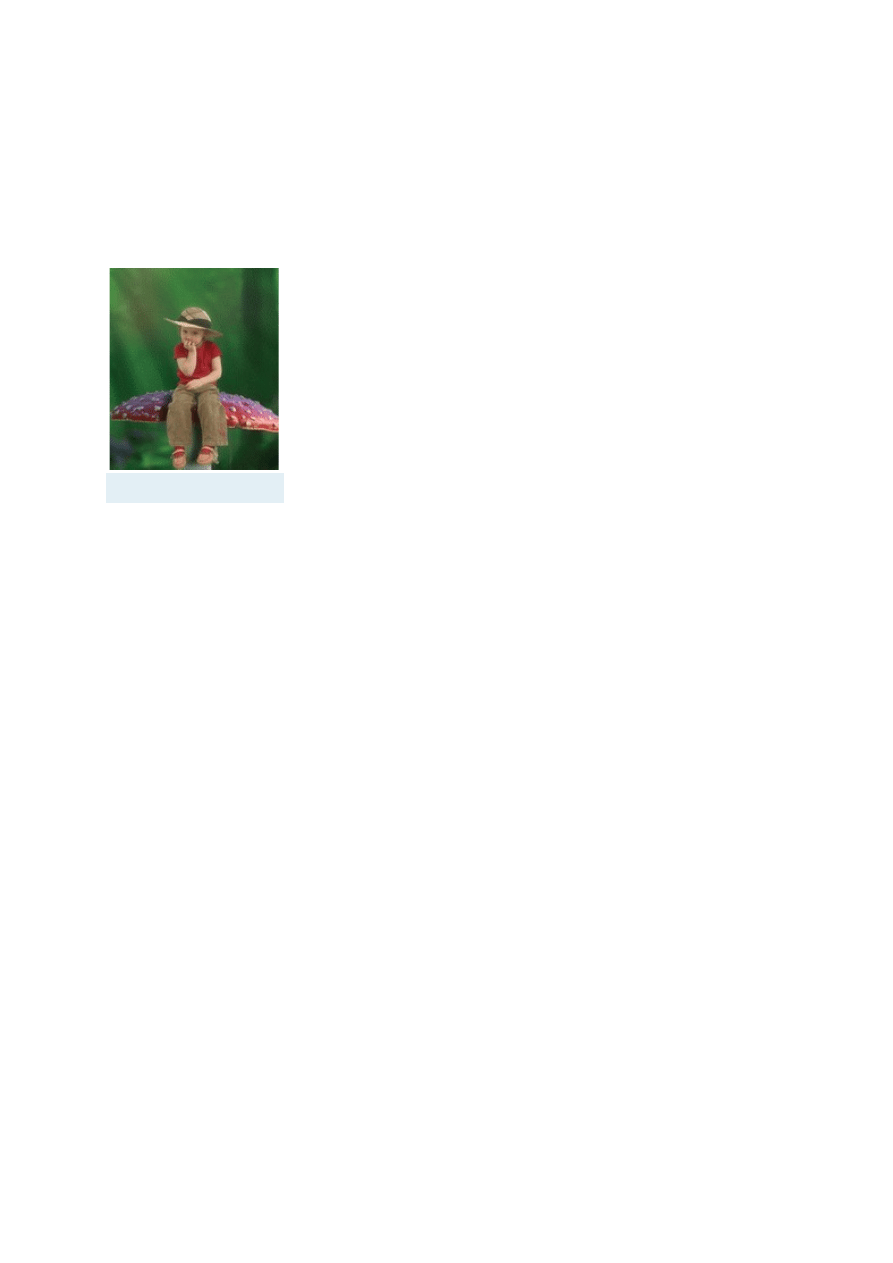
Krasnoludki są na świecie
Z kilku przecietnych wydawałoby się zdjęć można stworzyć ciekawy fotomontaż.
Opisujemy, jak w prosty sposób przenieść zdjęcie naszej pociechy w krainę
krasnoludków...
Fotomontaże są tak stare jak fotografia. Od zawsze ludzie
usiłowali oszukać za pomocą obrazu udającego zdjęcie
rzeczywistych przedmiotów. Na przykład sensacyjne fotografie
miały być niezbitym dowodem na istnienie UFO, albo
przynajmniej upolowanie taaaakiej ryby. My pokażemy, jak
udowodnić istnienie krasnoludków i przy okazji sprawić
przyjemność jakiemuś dziecku. Naprawdę! Młoda dama, która
pozowała do zdjęcia, asystowała mi także przy robieniu
fotomontażu. Niecierpliwie przebierała nogami, a gdy wreszcie
zobaczyła finalny efekt na monitorze komputera, nie posiadała
się z radości: "Jestem na grzibku" - pobiegła oznajmić całemu światu.
Pracę z fotomontażem trzeba rozpocząć od wybrania dwóch zdjęć, które da się połączyć
w całość. W tym przypadku zdjęcie grzyba gdzieś poniewierało się na dysku komputera.
Ponieważ zrobione zostało z małej odległości, tło lasu było absolutnie rozmyte,
stanowiąc jedynie niewyraźną zieloną plamę. To pozwoliło zniwelować podstawową
wadę zdjęcia - to, że grzyb był na środku kadru, a nad jego kapeluszem nie było już
miejsca na nikogo. Brakujące tło postanowiliśmy domalować w Photoshopie.
Do tego trzeba było dorobić zdjęcie dziecka. Grzybek oświetlony jest światłem
padającym lekko z boku i z góry. By powtórzyć podobne warunki oświetleniowe,
usadziliśmy dziecko na stoliku, na tle białej ściany w pokoju z dwoma oknami. Jedno
okno było na wprost, drugie z prawej strony kadru. Taki układ okien sprawił, że postać
naszej modelki była oświetlona z tej samej strony co muchomor.
Gdy już dysponowaliśmy tym materiałem wyjściowym, można było zabrać się do
łączenia fotografii.
1 Powiększanie grzyba
Pracę rozpoczynamy od powiększenia zdjęcia muchomora, tak by nad kapeluszem
zmieściło się coś jeszcze na tej fotografii. Posłużyło do tego narzędzie "Image->Resize-
>Canvas size".
1
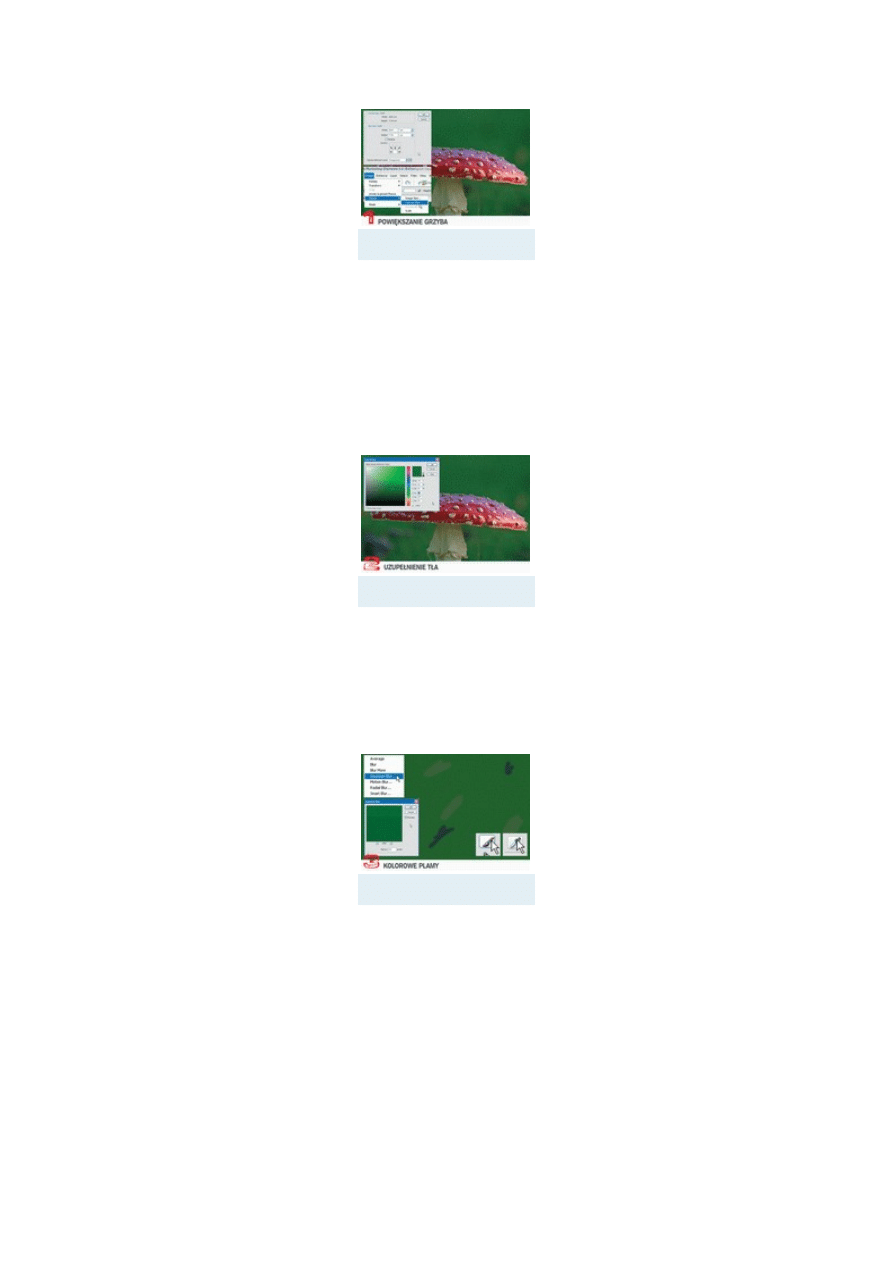
W oknie dialogowym narzędzia ustawiliśmy tak, by uzupełniony był fragment jedynie nad
zdjęciem.
2 Uzupełnienie tła
By kolor uzupełnianego fragmentu choć trochę pasował do reszty zdjęcia, trzeba
rozwinąć listę "Canvas extension color" i wybrać z niej "Other". Pojawi się wówczas okno
wyboru koloru. Przenosimy kursor myszy nad zdjęcie i klikamy na zielonym tle nad
kapeluszem muchomora, ustawiając w ten sposób nowy kolor tła.
3 Kolorowe plamy
Na uzupełnionym obszarze rysujemy kilka plam żółtozielonych i szarawych. Zaznaczamy
uzupełniony obszar za pomocą prostokąta i rozmywamy go poleceniem Filter->Blurr-
>Gaussian Blurr z bardzo dużym promieniem 150-200 pikseli. Plamy stają się prawie
niewidoczne i do złudzenia przypominają te widoczne pod grzybem.
4 Usuwamy ślady
Domalowany obszar jest prawie niewidoczny. By zupełnie go ukryć, musimy jeszcze
dodać szum poleceniem Filter->Noise-> Add Noise. Parametr "Amount" dobieramy, tak
by szum wielkością przypominał ten obecny na dolnej części zdjęcia. By je do reszty
upodobnić, trzeba jeszcze delikatnie rozmyć górną część obrazu - tym razem z
parametrem 0.4.
2
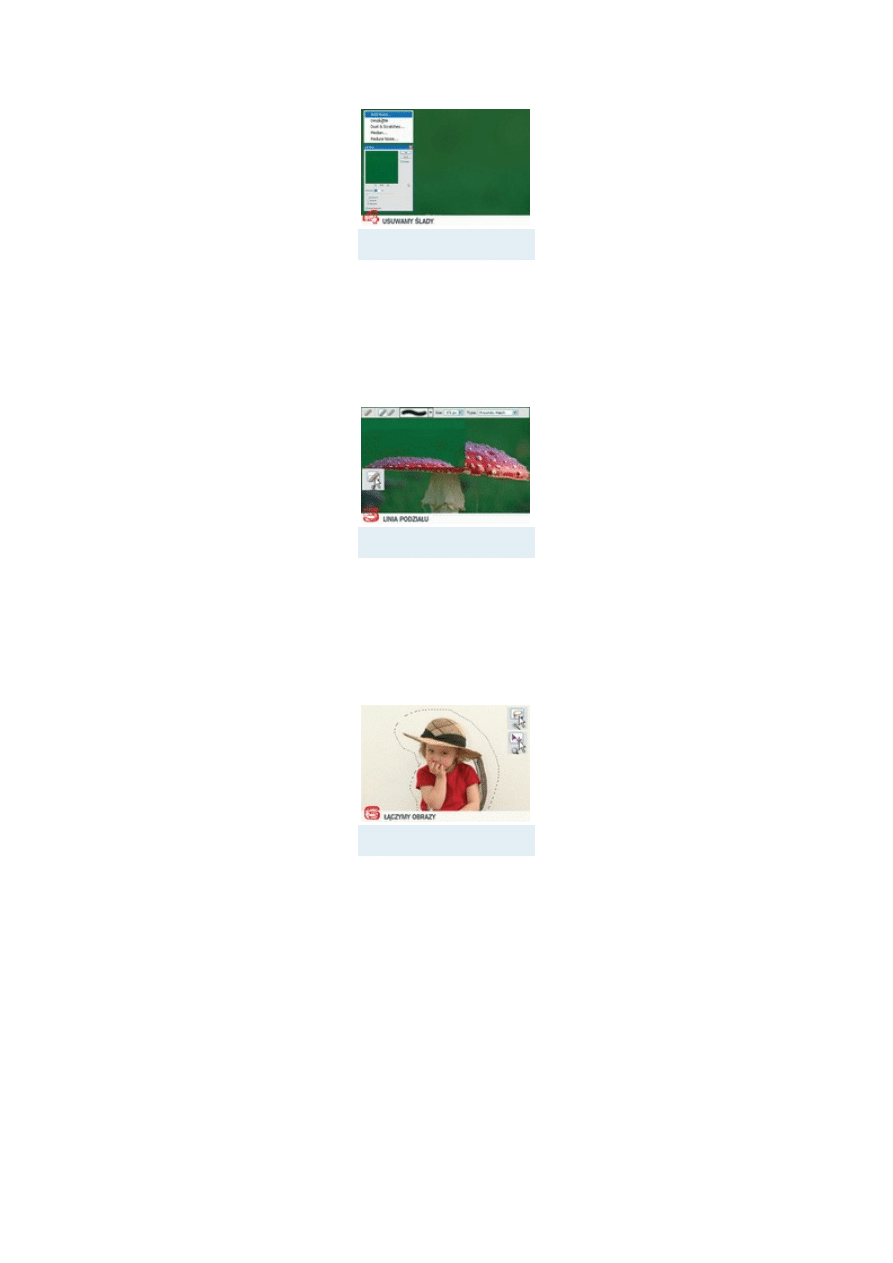
5 Linia podziału
Ostatnim krokiem jest usunięcie linii łączącej nowy i stary obszar zdjęcia. Do tego
doskonale nadaje się narzędzie "Spot Healing Brush". Ustawiamy bardzo duży promień
pędzla, nawet na 300 pikseli, i pociągamy nim wzdłuż linii łączącej obszary. Po kilku
dłuższych chwilach komputer sam zaciera pozostałe ślady fotomontażu.
6 Łączymy obrazy
Teraz możemy już otworzyć zdjęcie dziecka. Obrysowujemy postać za pomocą lassa.
Nie musimy na razie robić tego bardzo dokładnie. Wystarczy zarys. Zmieniamy
narzędzie na "Move", chwytamy zaznaczony kawałek obrazu i przenosimy do zdjęcia z
grzybem.
7 Usuwanie tła
Teraz trzeba usunąć tło, na którym zostało sfotografowane dziecko. Za pomocą lassa
magnetycznego obrysowujemy sylwetkę dziewczynki. Gdy już ją obrysujemy, trzeba
dokonać inwersji zaznaczenia poleceniem Select->Inverse i nacisnąć klawisz Delete.
3
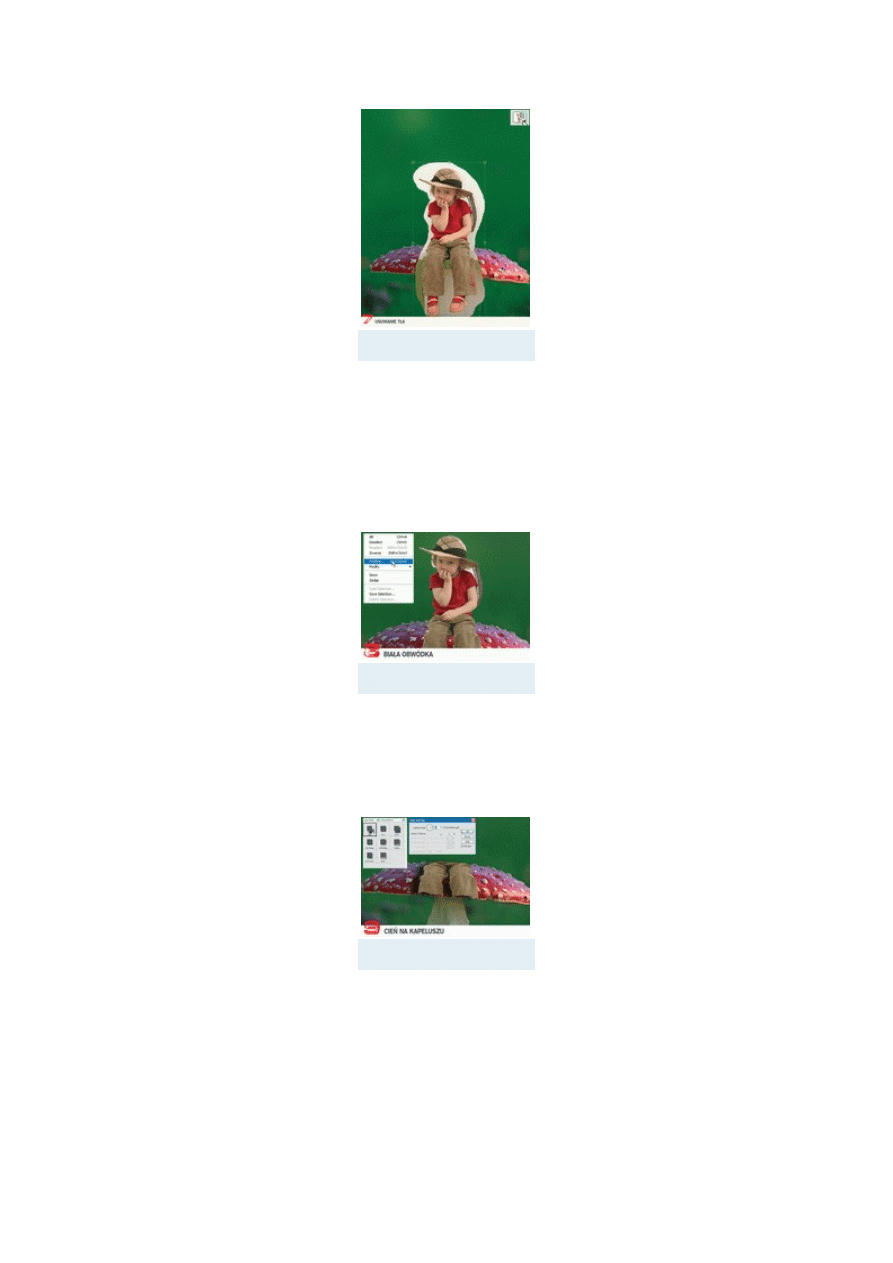
{{dalej:zoom}}8 Biała obwódka
By usunąć białą obwódkę wokół postaci, rozmywamy zaznaczenie poleceniem Select-
>Feather ustawiając parametr Feather Radius na 5 pikseli. Naciskamy Delete, po czym
jeszcze raz rozmywamy brzegi zaznaczenia, tym razem ustawiając promień na 3 piksele.
Następnie rozmywamy brzegi postaci poleceniem Filter->Blur->Gaussian Blur z
promieniem 4 piksele.
9 Cień na kapeluszu
Zaznaczamy teraz za pomocą lassa tę część ud dziecka, która znajduje się na kapeluszu
grzyba. Kopiujemy zaznaczony obszar do nowej warstwy klawiszami Ctrl-C, Ctrl-V.
Włączamy cień warstwy i ustawiamy odległość cienia (Shadow Distance) na 120 pikseli.
10 Cień na nóżce
Podobnie postępujemy z lewą nogą dziecka, która powinna rzucać cień na nóżkę grzyba.
Parametr "Shadow Distance" ustawiamy większy - na 160 pikseli. Za pomocą gumki tak
dopasowujemy kształt wyciętych nóg, by cienie na kapeluszu i na nóżce nie wybiegały
poza obrys muchomora.
4
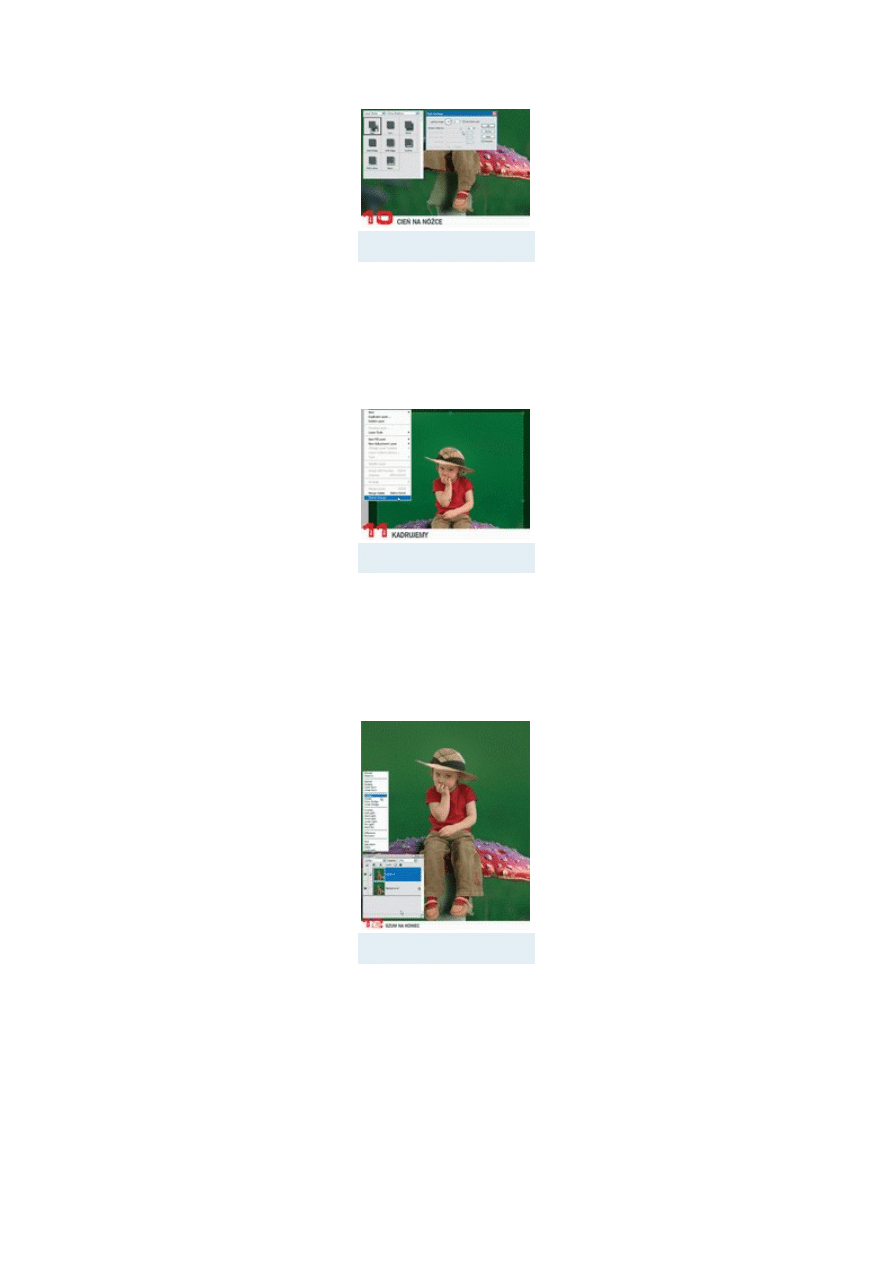
11 Kadrujemy
Najtrudniejsza część za nami, pozostały jeszcze prace wykończeniowe. Ten etap pracy
warto zapisać w jakimś pliku pośrednim, by można było do niego jeszcze wrócić.
Spłaszczamy obrazek i kadrujemy, tak by nad głową postaci nie było zbyt dużo wolnego
miejsca.
12 Szum na koniec
By zdjęciu dodać trochę uroku, wprowadzamy lekką poświatę, która przy okazji sprawi,
że oświetlenie obu elementów będzie wyglądało na jednakowe. Kopiujemy warstwę ze
zdjęciem, rozmywamy poleceniem Filter->Blur->Gaussian Blur z promieniem ok. 50
pikseli, ustawiamy przezroczystość tej warstwy na 30% i tryb mieszania lighten.
13 Lekka poświata
Trzeba jeszcze dodać szum, by z bliska nie można było zauważyć, że część z grzybem
ma inną fakturę niż postać dziecka. W tym celu najpierw dodajemy szum (Amount 1%),
rozmywamy (Radius 0.3) i na koniec wyostrzamy zdjęcie poleceniem Filter-> Sharpen-
>Unsharp mask.
5
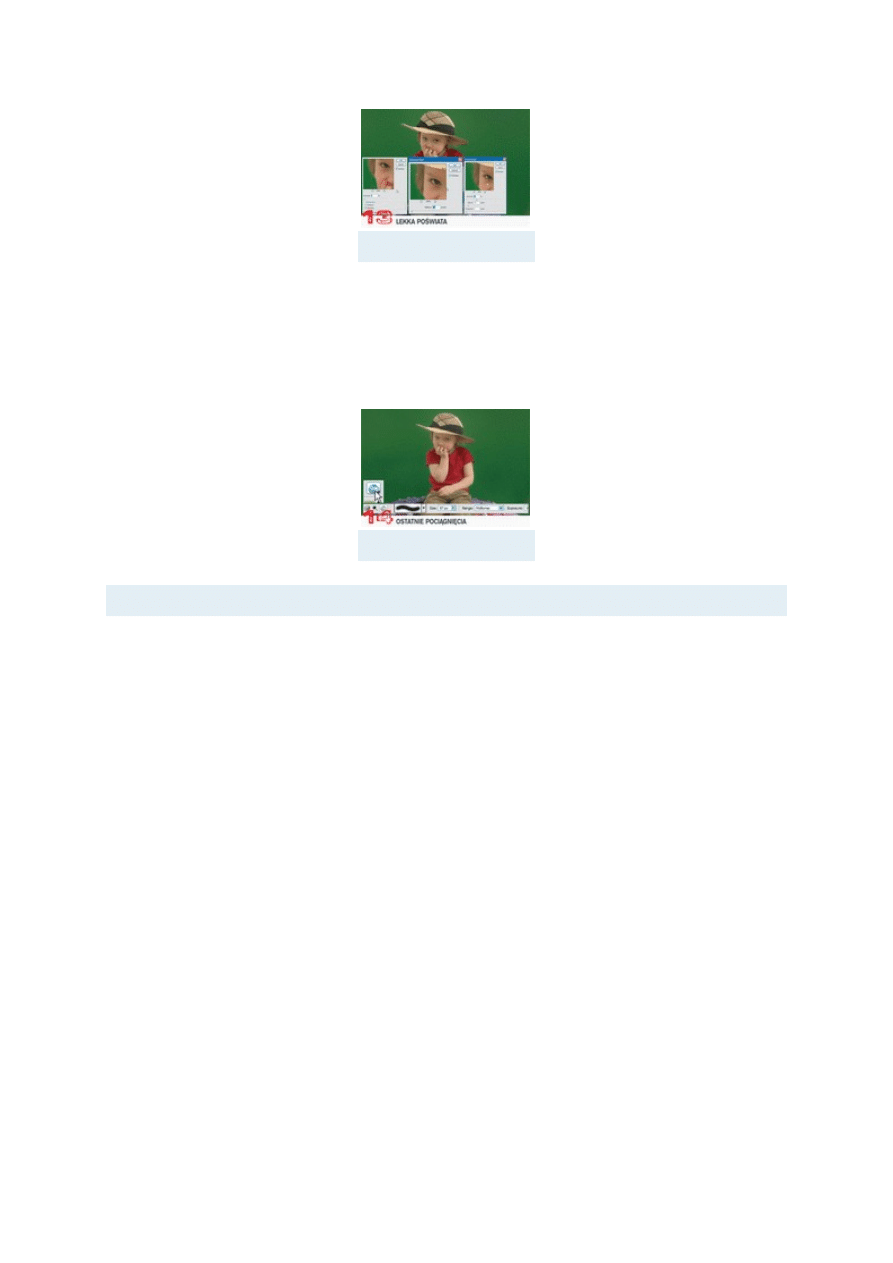
14 Ostatnie pociągnięcia
Możemy jeszcze uzupełnić cienie za pomocą narzędzia "Burn". Delikatnie
przyciemniamy lewe krawędzie sylwetki, tam gdzie powinien być cień. Najlepsze efekty
daje przyciemnienie nogawek spodni. I to już koniec. Pozostaje zapisać i wydrukować
efekt naszej pracy.
Czego uczymy
podstaw fotomontażu
Poziom trudności: średni
Potrzebne umiejętności: obsługa Photoshopa: wybierania obszarów, pracy z
warstwami
Programy: Adobe Photoshop Elements 3.0
Sprzęt: komputer
Marcin Bójko
6
Wyszukiwarka
Podobne podstrony:
I KRASNOLUDKI SA NA ŚWIECIE, PRACA, grudzień, TYGODNIAMI, I tydzień
Krasnoludk są na świecie Konopnicka
Krasnoludki są na świecie(1)
Duchy są na świecie
ZAKOCHANI SĄ NA ŚWIECIE SAMI
Są tacy na świecie, S E N T E N C J E
DLACZEGO NA ŚWIECIE SĄ PUSTYNIE, S E N T E N C J E, Bajki
Na świecie są też inni, do rodziców
Są na tym świecie
zróżnicowanie religijne na świecie
Historia turystyki na Swiecie i w Polsce cz 4
Alergeny ukryte Sytuacja prawna w Polsce i na Świecie E Gawrońska Ukleja 2012
Rozwój ratownictwa wodnego na świecie i w Polsce
163 Wybrane konflikty na swiecie
Rodzaje klimatów na świecie
Pielęgniarstwo na świecie
Polityka zdrowotna na świecie wykład 1 2007
więcej podobnych podstron